
下載app免費領取會員


系統瀏覽器是一個用于高效查找未指定給系統的構件的工具。
“系統瀏覽器”會打開一個單獨窗口,并在窗口中按系統或分區顯示項目中各個規程的所有構件的層級列表。 可以將窗口懸停在繪圖區域上方或下方,也可以將該窗口拖曳到繪圖區域中。
若要訪問“系統瀏覽器”,請使用以下任意方法:
單擊“視圖”選項卡
 “窗口”面板
“窗口”面板 
 “用戶界面”下拉列表
“用戶界面”下拉列表  “系統瀏覽器”。
“系統瀏覽器”。
在繪圖區域中,單擊鼠標右鍵(上下文菜單)
 “瀏覽器”
“瀏覽器” “系統瀏覽器”。
“系統瀏覽器”。
也可以使用F9快捷鍵顯示系統瀏覽器。
自定義視圖
利用視圖欄中的選項,您可以在系統瀏覽器中對系統進行排序,還可以自定義系統的顯示方式。
系統:按照針對各個規程創建的主系統和輔助系統顯示構件。
分區:顯示分區和空間。展開每個分區,可以顯示分配給該分區的空間。
全部規程:針對各個規程(機械、管道和電氣),在單獨的文件夾中顯示構件。 管道包括衛浴和消防系統。
機械:只顯示“機械”規程的構件。
管道:只顯示“管道”規程(包括管道、衛浴和消防系統)的構件。
電氣:只顯示“電氣”規程的構件。
自動調整所有列:調整所有列的寬度,以便與標題文字相匹配。
注: 也可以雙擊列標題,自動調整列的寬度。
列設置:打開“列設置”對話框,在該對話框中可以指定針對各個規程顯示的列信息。根據需要展開各個類別(常規、機械、管道、電氣),然后選擇要顯示為列標題的屬性。也可以選擇列,并單擊“隱藏”或“顯示”以選擇在表中顯示的列標題。

顯示系統信息
根據系統瀏覽器當前的狀態,在表行上單擊鼠標右鍵可以選擇下列選項:
展開/展開全部:選擇“展開”可顯示選定文件夾中的內容。 選擇“展開全部”可顯示層級中選定文件夾下的所有文件夾的內容。
折疊/折疊全部:關閉選定的文件夾/所有文件夾。 雖然不可見,“折疊”會將所有已展開的子文件夾保持在展開狀態。 選擇“折疊全部”可以關閉選定的文件夾和所有展開的子文件夾。要折疊文件夾,也可以雙擊分支或單擊文件夾旁邊的減號 (-)。
選擇:選擇系統瀏覽器和當前視圖圖紙中的構件。
提示:
您可以在繪圖區域中選擇一個構件,以使其在系統瀏覽器中高亮顯示。
您可以在系統瀏覽器和繪圖區域中選擇多個構件,方法是在選擇項時按住 Ctrl 或 Shift 鍵。
您可以在系統瀏覽器和繪圖區域中高亮顯示或預先選擇一個構件,方法是將光標放在系統瀏覽器中的條目上。
顯示:打開包含選定構件的視圖。 如果選定的構件出現在多個當前打開的視圖中,則會打開“顯示視圖中的圖元”對話框,指導您單擊“顯示”多次即可循環查看包含選定構件的視圖。 每次單擊“確定”后,繪圖區域中都會顯示不同的視圖,并且視圖中高亮顯示了在系統瀏覽器中選擇的構件。
如果當前打開的視圖中不包含選定的構件,則將會提示您打開相應視圖,或“取消”操作并關閉該消息。
刪除:從項目中刪除選定的構件。 任何孤立的構件都將被移到系統瀏覽器的“未指定”文件夾中。
屬性:打開選定構件的“屬性”選項板。

本文版權歸腿腿教學網及原創作者所有,未經授權,謝絕轉載。



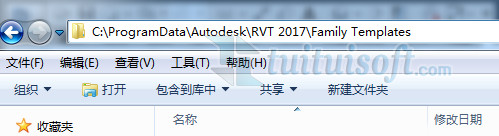


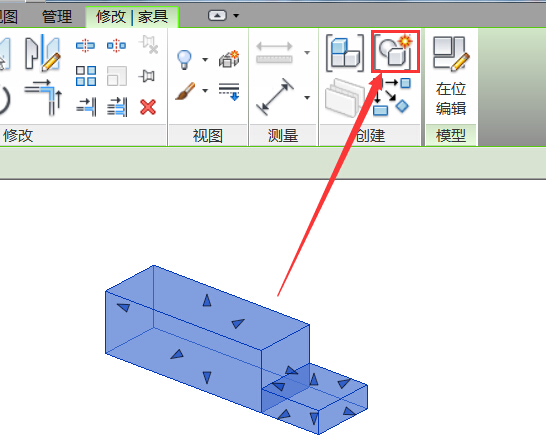
推薦專題



















































